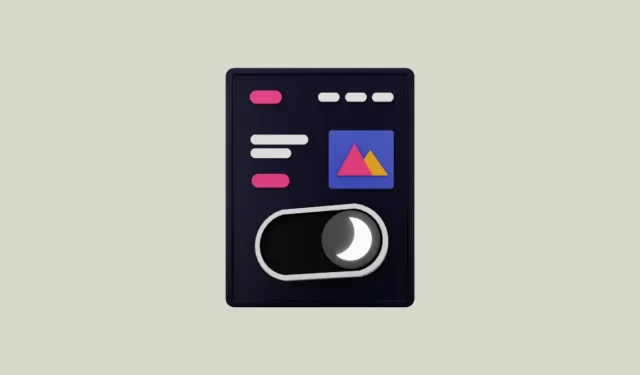
Google Chrome에는 기본 다크 모드가 있지만 다크 모드를 지원하는 웹사이트에서만 작동합니다. 안타깝게도 Google의 캘린더 웹사이트를 포함하여 다크 모드를 지원하지 않는 사이트가 많이 있습니다. 이러한 웹사이트의 경우 모든 실험적 기능을 나열한 Chrome 플래그 페이지에서 다크 모드를 강제로 활성화하여 다크 모드로 전환할 수 있습니다.
이 무차별 대입 방법은 꽤 편리할 수 있지만, 공식적인 방법이 아니기 때문에 모든 웹사이트에서 항상 좋게 보이지는 않을 수 있습니다. 또 다른 명심해야 할 점은 모든 웹사이트에서 다크 모드를 강제로 활성화하더라도 Google Chrome은 시스템에서 활성화하기 전까지 다크 모드로 전환하지 않는다는 것입니다. 또 다른 옵션은 이 목적을 위해 확장 프로그램을 사용하는 것입니다.
옵션 1: 자동 다크 모드 실험 기능 활성화
- Chrome을 열고
chrome://flags주소창에 입력한 후 Enter를 누릅니다.
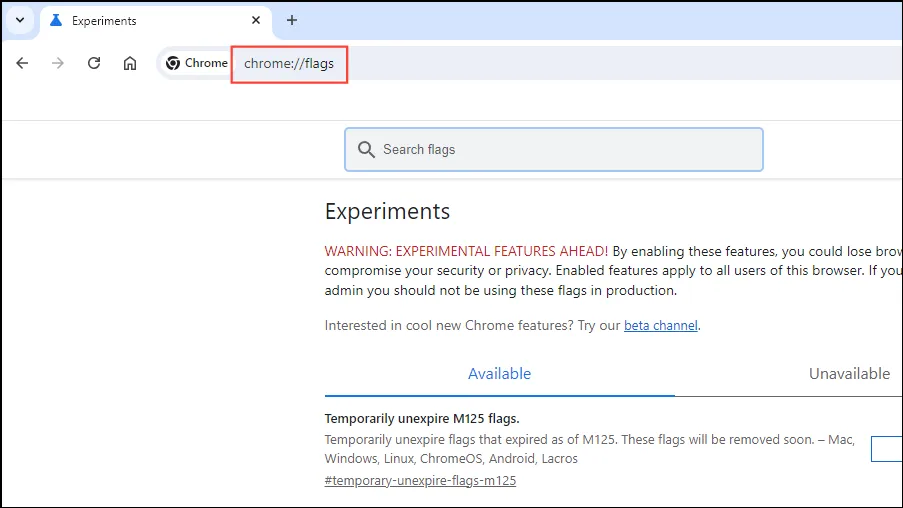
- 플래그 페이지의 검색 상자에
dark mode실험적 기능을 입력하여 찾으세요.
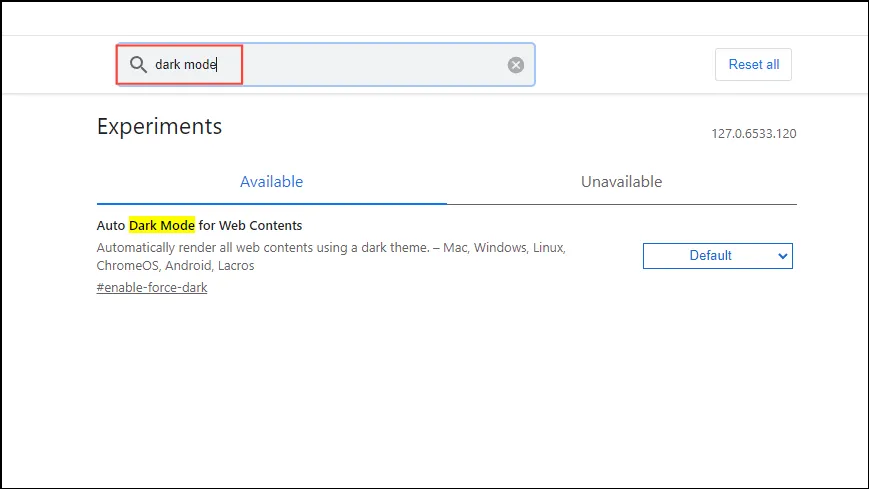
- 다크 모드 옵션이 나타나면 오른쪽에 있는 버튼을 클릭하고 드롭다운 목록에서 ‘활성화’를 선택하세요.
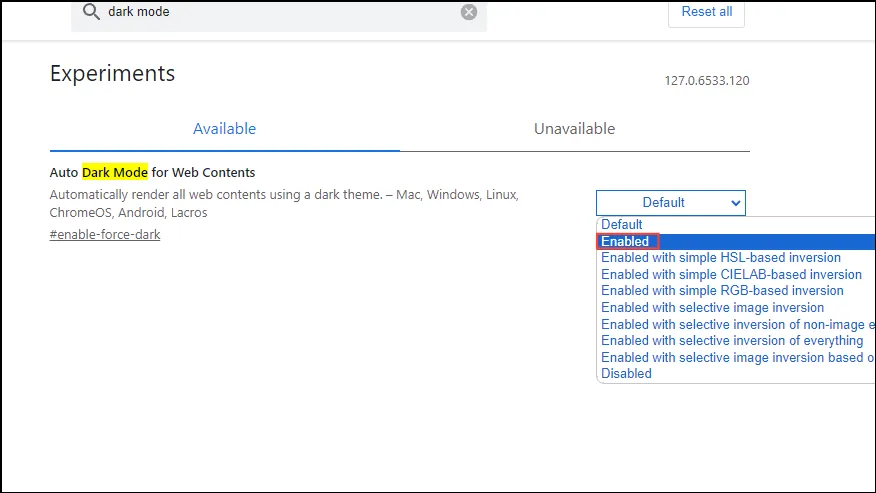
- 기능을 활성화한 후 오른쪽 하단에 있는 ‘다시 시작’ 버튼을 클릭하세요. 그러면 브라우저가 닫히고 다시 열리므로 열려 있는 웹 페이지를 저장하세요.
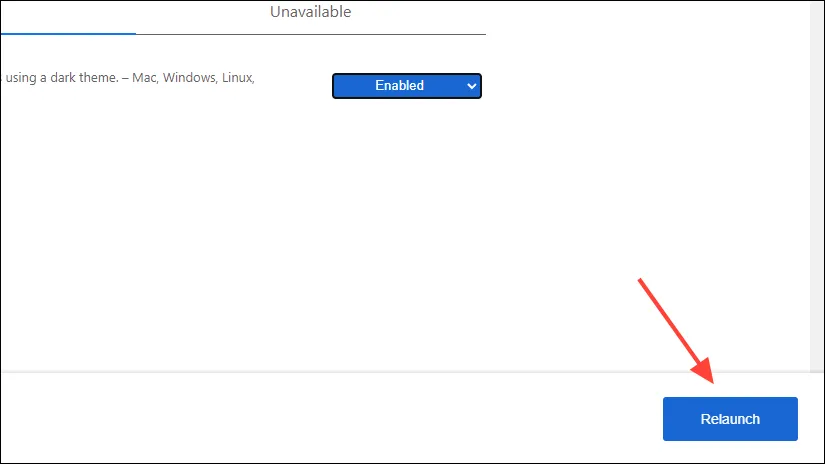
- Chrome이 다시 출시되면 다크 모드를 공식적으로 지원하지 않는 웹사이트를 방문하여 기능이 작동하는지 확인하세요. 다크 모드가 공식적으로 없는 웹사이트의 가독성에 영향을 미칠 수 있다는 점을 명심하세요. 다른 다크 모드 옵션을 시도하거나 언제든지 페이지를 방문하여 기능을 끌 수 있습니다
chrome://flags.
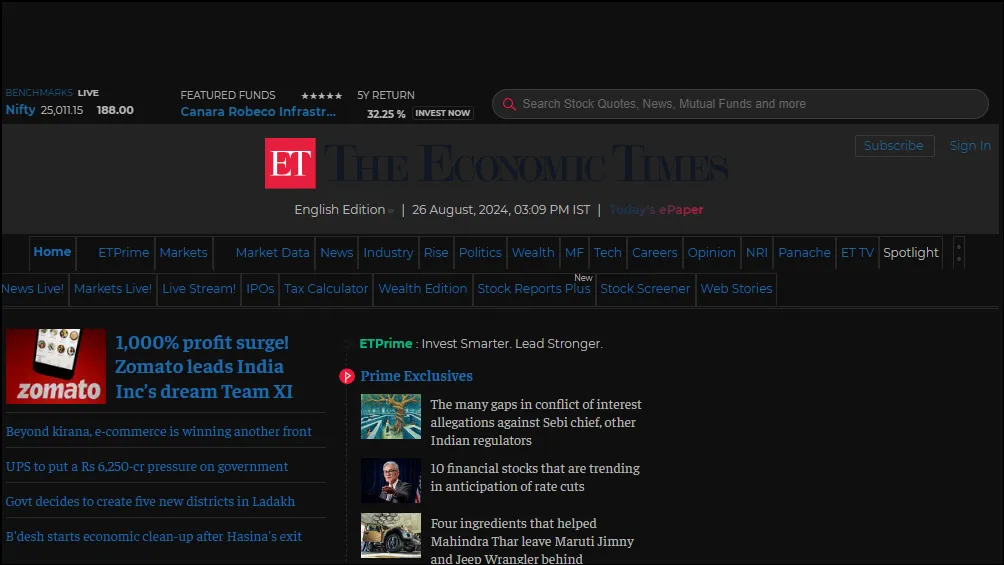
옵션 2: Dark Reader Chrome 확장 프로그램 사용
모든 웹사이트에서 다크 모드를 활성화할 수 있는 확장 프로그램이 몇 가지 있는데, Dark Reader는 그 중 최고입니다.
- Chrome 웹 스토어를 방문하여 ‘Chrome에 추가’ 버튼을 클릭하여 Dark Reader 확장 프로그램을 설치하세요.
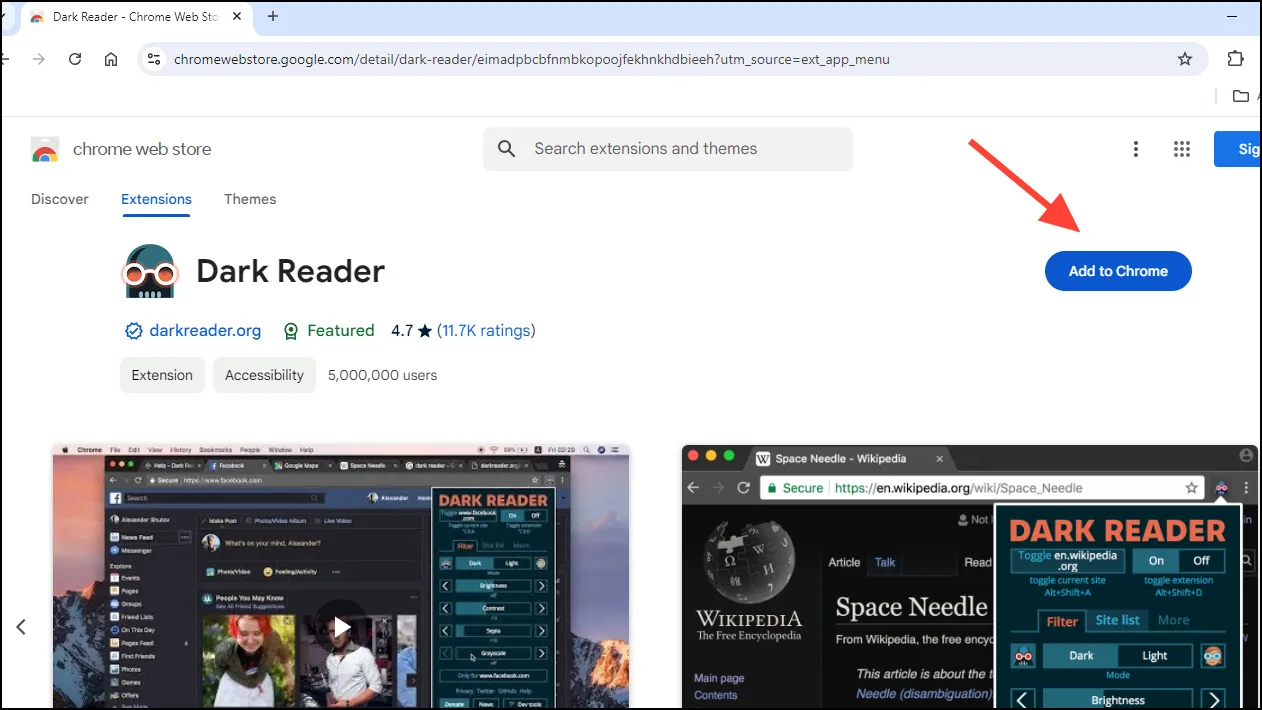
- 확장 프로그램을 설치한 후 주소 표시줄 옆에 있는 확장 프로그램 버튼을 클릭한 다음 Dark Reader 확장 프로그램을 클릭하세요.
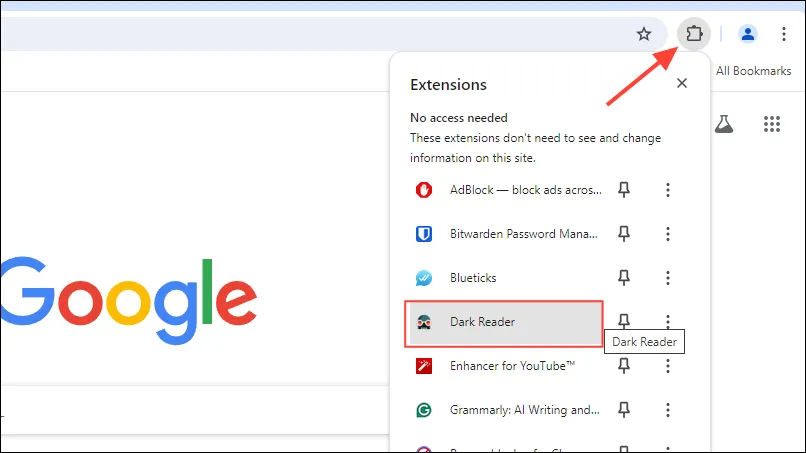
- Dark Reader 확장 프로그램이 나타나면 Dark Mode 옵션이 활성화되어 있는지 확인하세요. 활성화되어 있지 않으면 클릭하여 켭니다.
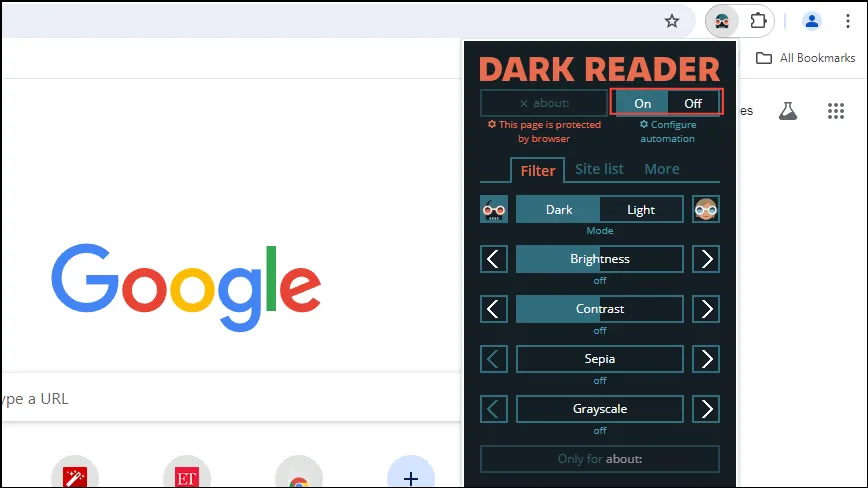
- 확장 프로그램에서 밝기와 대비와 같은 다른 다크 모드 설정을 조정할 수도 있고, 심지어 회색조와 세피아를 켤 수도 있습니다. ‘사이트 목록’ 옵션을 사용하여 특정 사이트에 대해 이러한 설정을 켤 수도 있습니다.
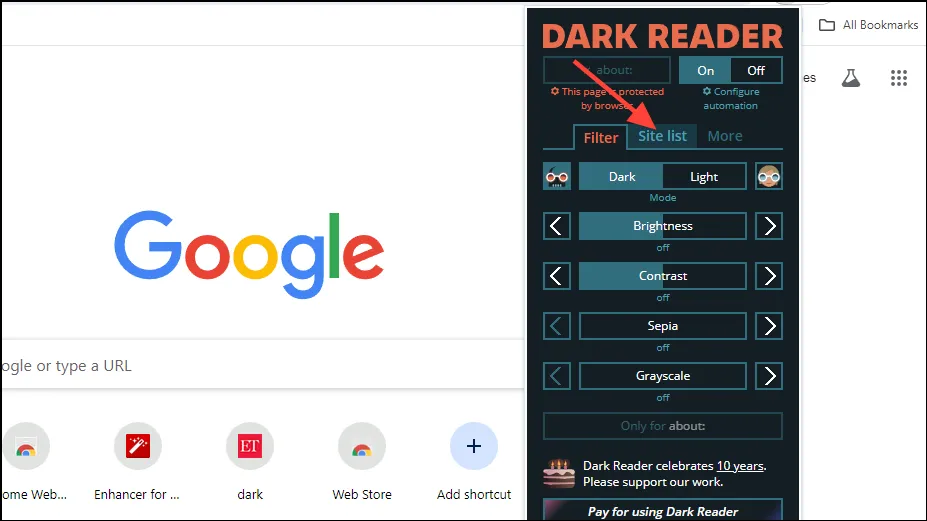
- 이 확장 프로그램은 기본적으로 모든 웹사이트에 다크 모드를 활성화합니다. 특정 웹사이트에만 적용하려면 ‘나열된 것만 반전’ 옵션을 사용할 수 있습니다.
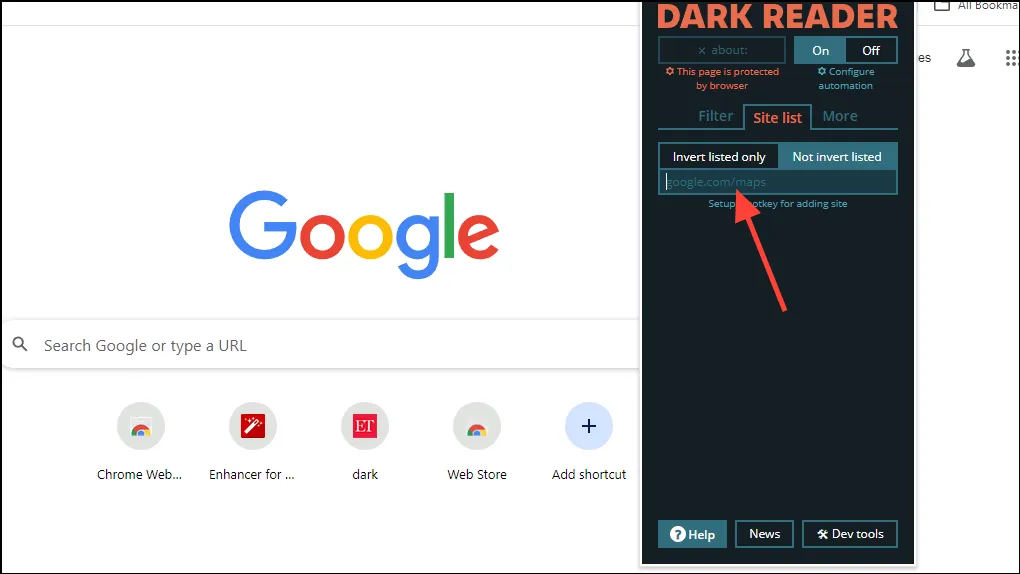
- ‘더 보기’ 옵션을 클릭하면 웹사이트의 글꼴을 변경하는 등 다른 사용자 지정을 시도할 수도 있습니다.
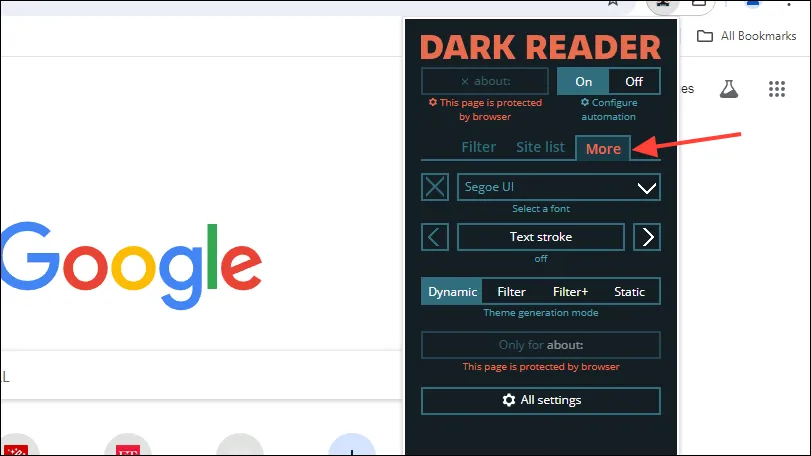
옵션 3: Super Dark Mode 확장 프로그램 사용
Super Dark Mode 확장 프로그램을 사용하면 공식적으로 다크 모드를 지원하지 않는 웹사이트에서 다크 모드를 활성화할 수 있을 뿐만 아니라 특정 시간 간격으로 다크 모드가 적용되도록 예약할 수도 있습니다.
- Chrome 웹 스토어에서 Super Dark Mode 확장 프로그램을 검색한 후 ‘Chrome에 추가’ 버튼을 클릭하여 설치하세요.
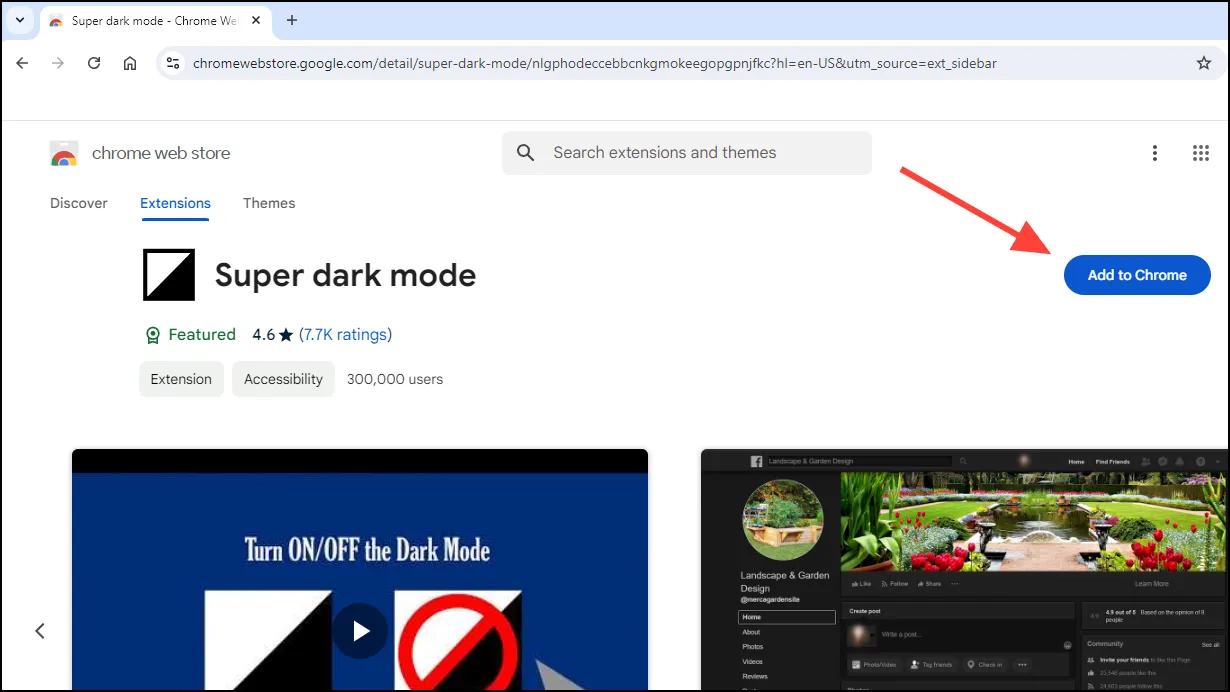
- 설치가 완료되면 확장 프로그램 버튼을 클릭하고 ‘슈퍼 다크 모드’ 확장 프로그램을 클릭하여 켜거나 끕니다.
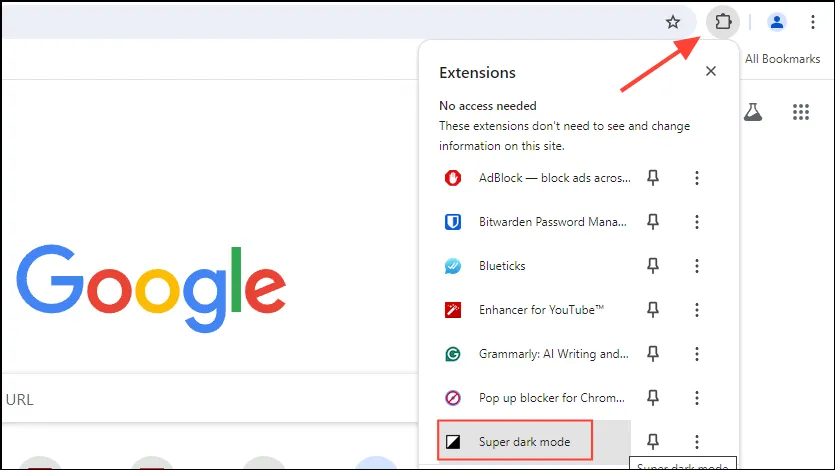
- 확장 프로그램의 다양한 설정을 구성하려면 확장 프로그램 옆에 있는 세 개의 점을 클릭한 다음 ‘옵션’을 클릭하세요.
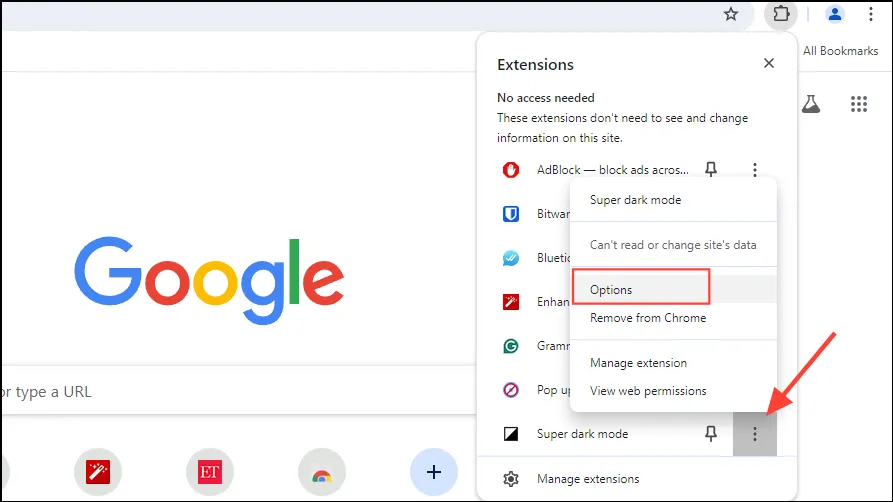
- 이렇게 하면 다양한 테마, 허용 목록 옵션, 자동 일정과 같은 모든 사용자 지정 가능한 옵션을 볼 수 있는 새 페이지가 열립니다. 예를 들어, 다크 모드가 활성화되면 텍스트를 더 선명하게 만드는 ‘반전’ 옵션을 사용해 볼 수 있습니다.
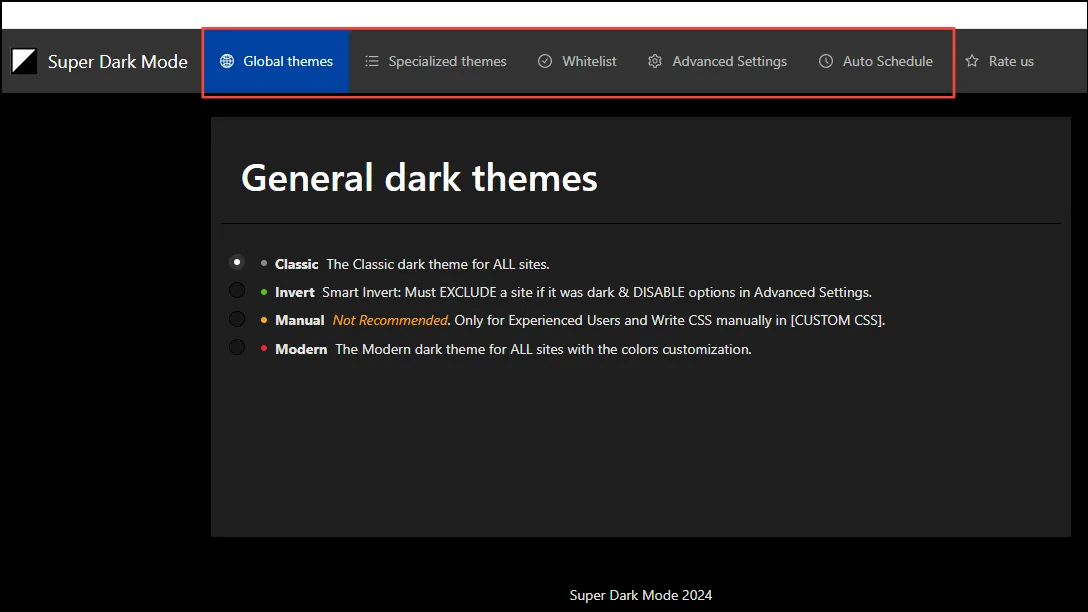
- 다크 모드를 예약하려면 ‘자동 예약’ 탭을 클릭한 다음 체크박스를 클릭하여 켭니다. 그런 다음 다크 모드가 켜질 시간을 선택할 수 있습니다.
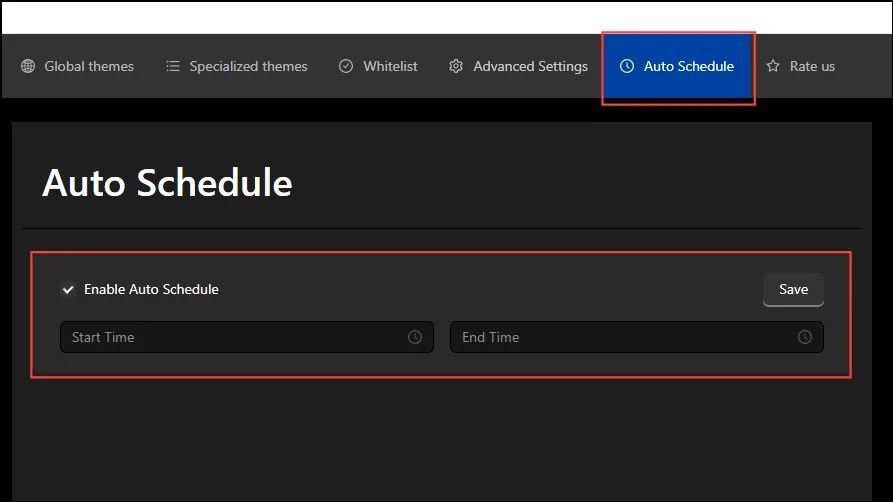
- 또한, 상단의 ‘허용 목록’ 탭을 클릭한 다음 사용 가능한 상자에 URL을 입력하여 특정 웹사이트를 예외로 추가할 수도 있습니다.
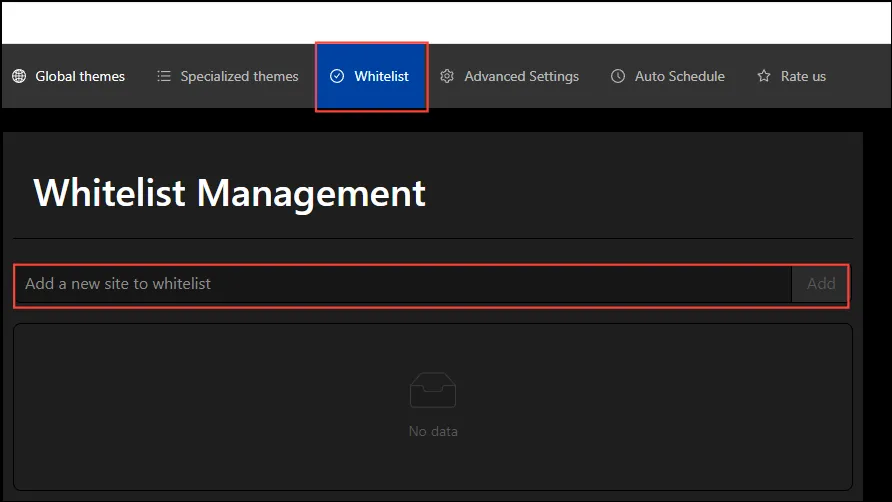
알아두어야 할 사항
- 여기에 언급된 방법은 브라우저와 타사 확장 기능에만 의존하므로 Windows, Linux, macOS를 포함한 모든 데스크톱 플랫폼에서 작동합니다.
- Chrome의 자동 다크 모드 기능은 실험적 기능이므로 모든 웹사이트에서 최상의 환경을 제공하지 못할 수 있습니다.
- 마찬가지로, 일부 웹사이트는 공식적으로 다크 모드를 지원하지 않기 때문에 확장 프로그램을 사용하면 일부가 손상되고 사용자 경험에 부정적인 영향을 미칠 수 있습니다. 이를 방지하려면 확장 프로그램이 제공하는 사용자 지정 기능을 사용하여 웹사이트가 읽기 쉽고 기능적으로 유지되도록 할 수 있습니다.




답글 남기기